Não foi possível criar a máquina virtual Java: 4 soluções fáceis
5 min. read
Published on
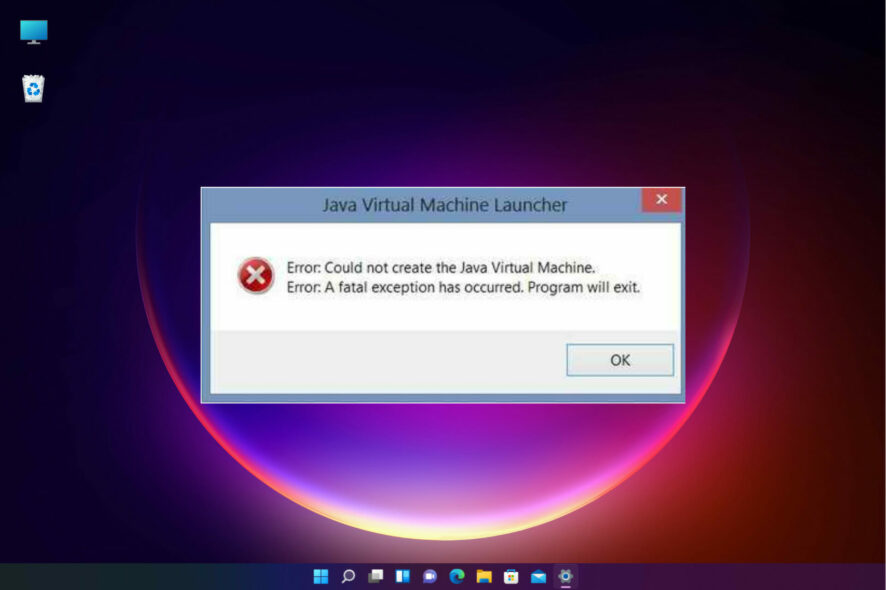
O erro de exceção fatal da máquina virtual Java aparece para alguns usuários quando eles tentam iniciar software desenvolvido em Java. Para os usuários do Minecraft esse problema não é novidade.
A mensagem de erro completa afirma: Não foi possível criar a Java Virtual Machine. Erro: Ocorreu uma exceção fatal . Consequentemente, o programa Java não funciona, mas compartilharemos algumas soluções simples.
Por que estou recebendo Não foi possível criar a Java Virtual Machine?
A seguir estão algumas das possíveis causas às quais você deve prestar atenção:
- Problemas de tamanho de memória – O erro da Java Virtual Machine geralmente surge quando o Java precisa de um tamanho máximo de memória heap global maior. O problema foi resolvido pelos usuários aumentando o máximo de RAM alocado para Java.
- Configurações de caminho incorretas – Neste caso, você precisa definir ou modificar o caminho conforme descrito abaixo.
- Arquivos corrompidos – Esses arquivos podem contribuir para esse erro, portanto, observe que a reinstalação do Java deve corrigir isso. Isso também se aplica ao erro 2 do Windows ao carregar o Java VM.
Preciso instalar JVM?
Qualquer máquina na qual você deseja executar código Java deve ter o Java Runtime Environment (JRE) instalado. Isso ocorre porque Java não roda nativamente em um computador como C++ ou C; em vez disso, alguém deve traduzir as instruções do Java em código de máquina, o que a JVM faz.
Este erro pode vir em diferentes tons, incluindo Não foi possível criar a máquina virtual Java no Android Studio, Docker, Pentaho, Elasticsearch, Sonarqube, Minecraft, Eclipse, React Native e IntelliJ, mas tenha certeza de que nossas soluções serão úteis.
Como faço para corrigir o erro Não foi possível criar o erro Java Virtual Machine?
[wr_toc]
1. Remova JDK (Kit de Desenvolvimento Java)
- Pressione Windows + I para abrir Configurações , vá para Aplicativos no painel de navegação e clique em Aplicativos instalados .
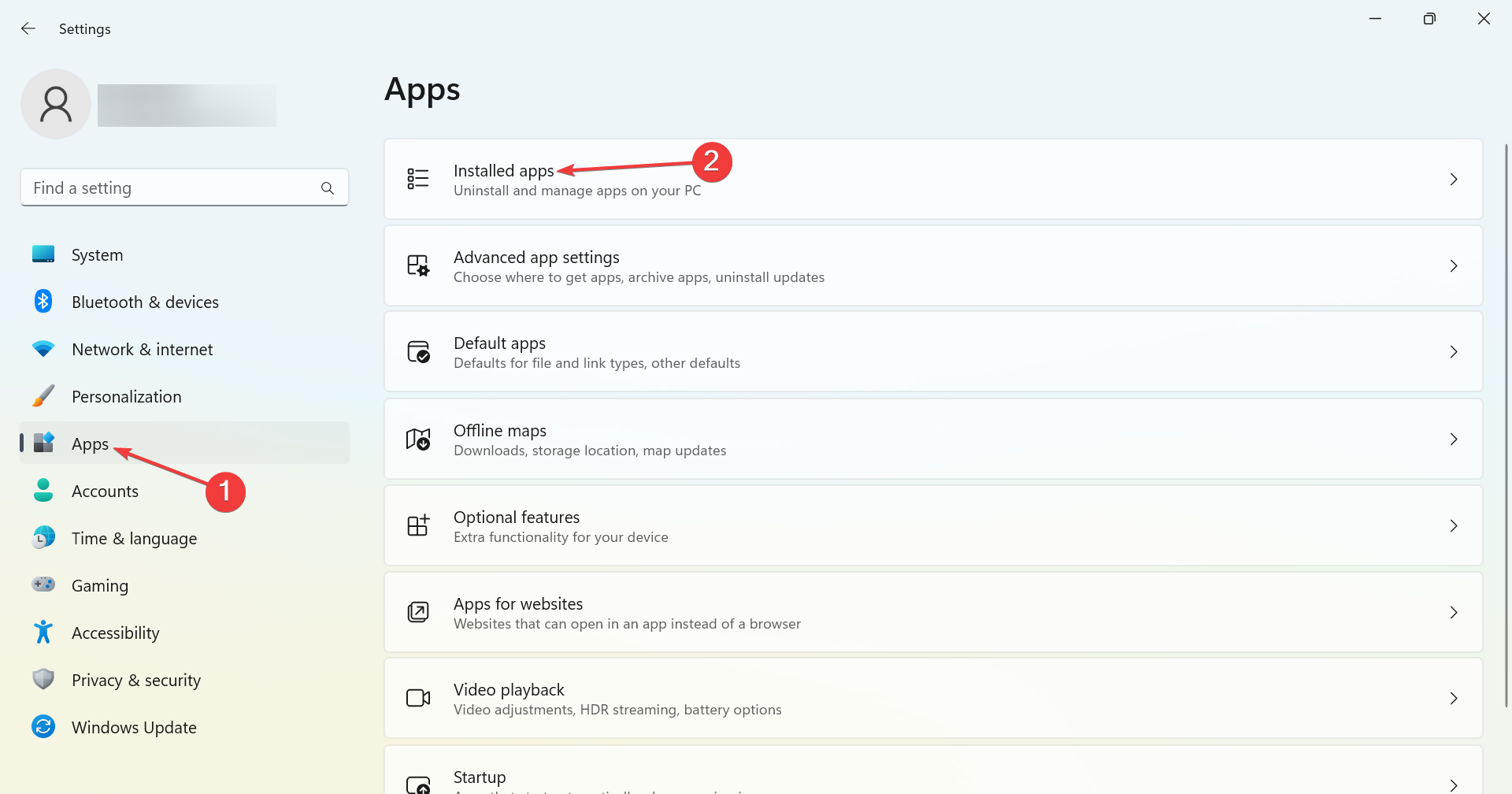
- Localize o Java Development Kit , clique nas reticências ao lado dele e escolha Uninstall .
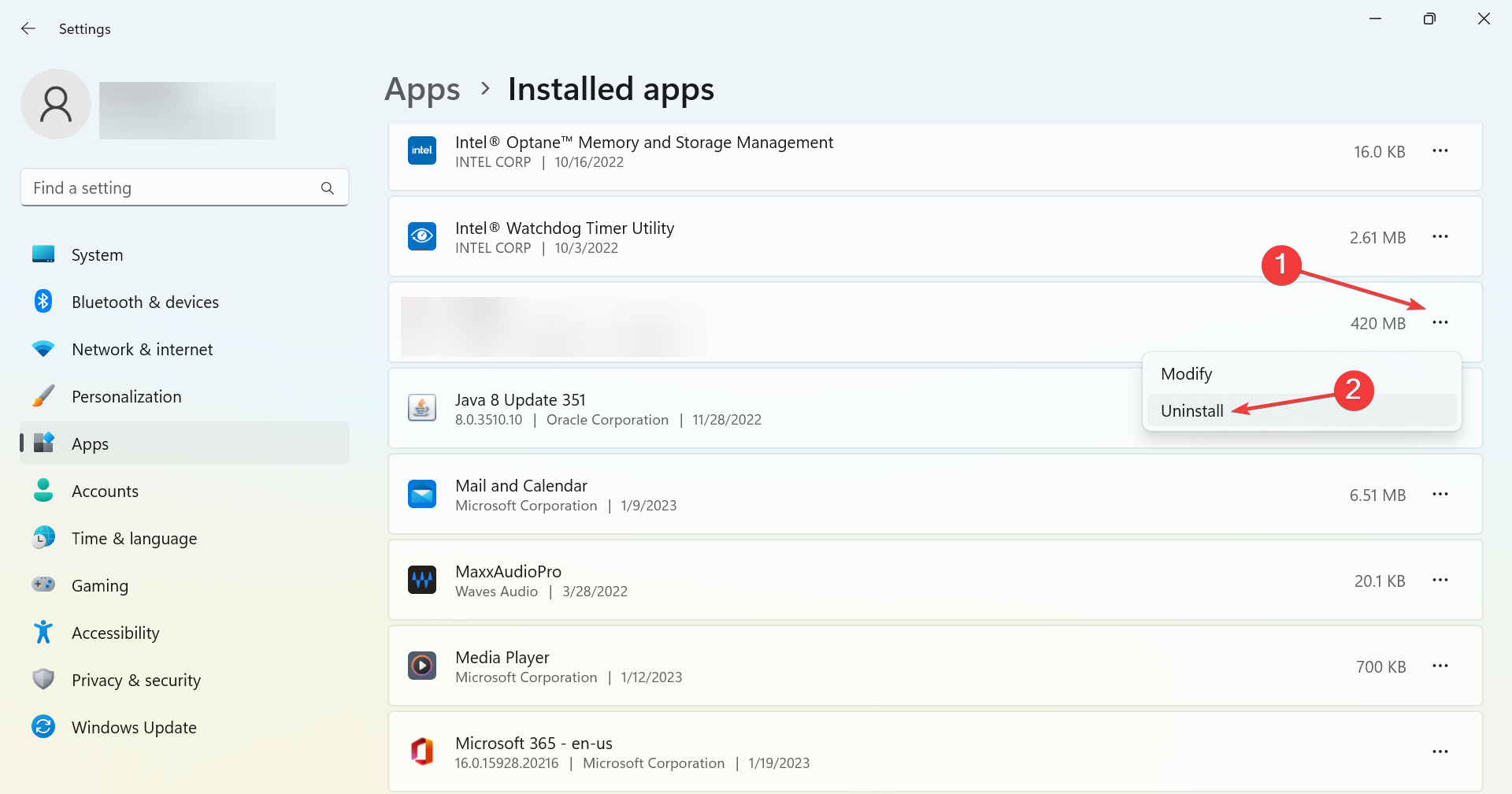
- Siga as instruções na tela para concluir o processo.
É isso! Nossos leitores apontaram que foi o kit de desenvolvimento que entrou em conflito com o processo e levou ao erro Não foi possível criar a máquina virtual Java , e desinstalar o programa resolveu o problema.
2. Configure uma nova variável de sistema para Java
- Abra Executar com a tecla Windows + atalho de teclado R , digite sysdm.cpl em Executar e clique em OK .
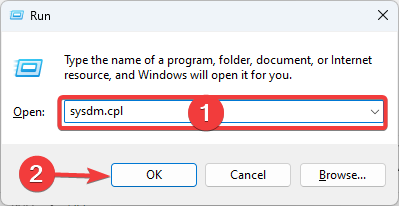
- Selecione a guia Avançado nessa janela e clique no botão Variáveis de ambiente .

- Clique no botão Novo na caixa Variáveis do sistema .
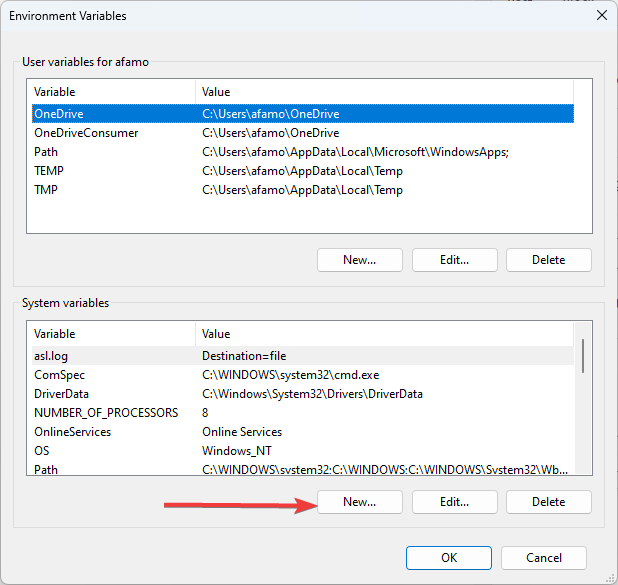
- Insira _JAVA_OPTIONS na caixa de texto Nome da variável .
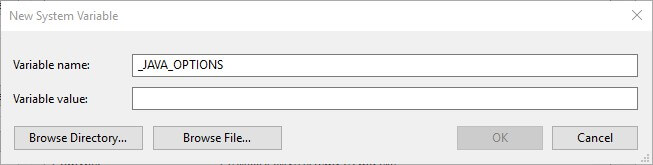
- Em seguida, insira –Xmx512M na caixa de texto Valor variável , que aumenta a alocação de RAM para 512 megabytes.
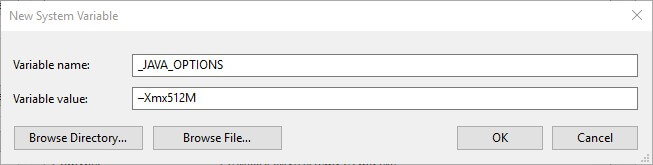
- Clique no botão OK para fechar a janela e pressione o botão OK na janela Ambiental .
É importante ressaltar que, em vez de usar um hífen duplo no valor da Variável, conforme indicado acima, você pode usar um único hífen (-Xmx512M), pois geralmente é mais eficaz e não causaria outras complicações.
3. Selecione a opção Executar como administrador para Java
1. Pressione a tecla Windows + S e digite Java. Clique com o botão direito em Java e selecione Abrir local do arquivo para abrir a pasta do Java no File Explorer.
2. Clique com o botão direito em java.exe e selecione Propriedades.
3. Vá para a guia Compatibilidade e selecione a opção Executar este programa como administrador.
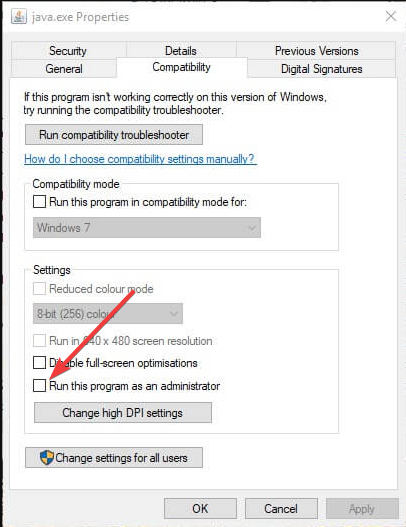
4. Selecione a opção Aplicar e clique em OK para fechar a janela.
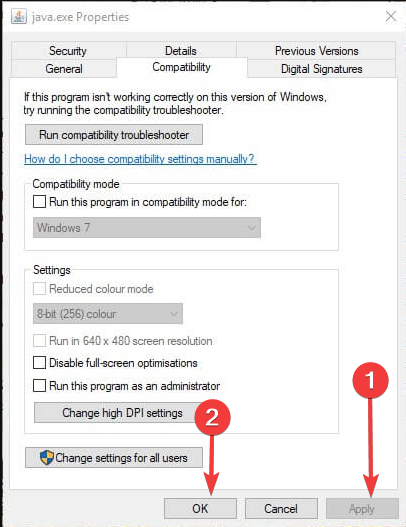
O erro da Java Virtual Machine também pode ser devido a direitos de administrador insuficientes. Assim, alguns usuários podem precisar atribuir direitos de administrador ao Java. Você pode tentar as etapas abaixo para aplicar esta solução.
4. Reinstale o Java
- Primeiro, abra o acessório Executar pressionando a tecla Windows + R.
- Digite o comando abaixo e pressione Enter .
appwiz.cpl - Selecione Java na lista de programas e clique em Desinstalar .
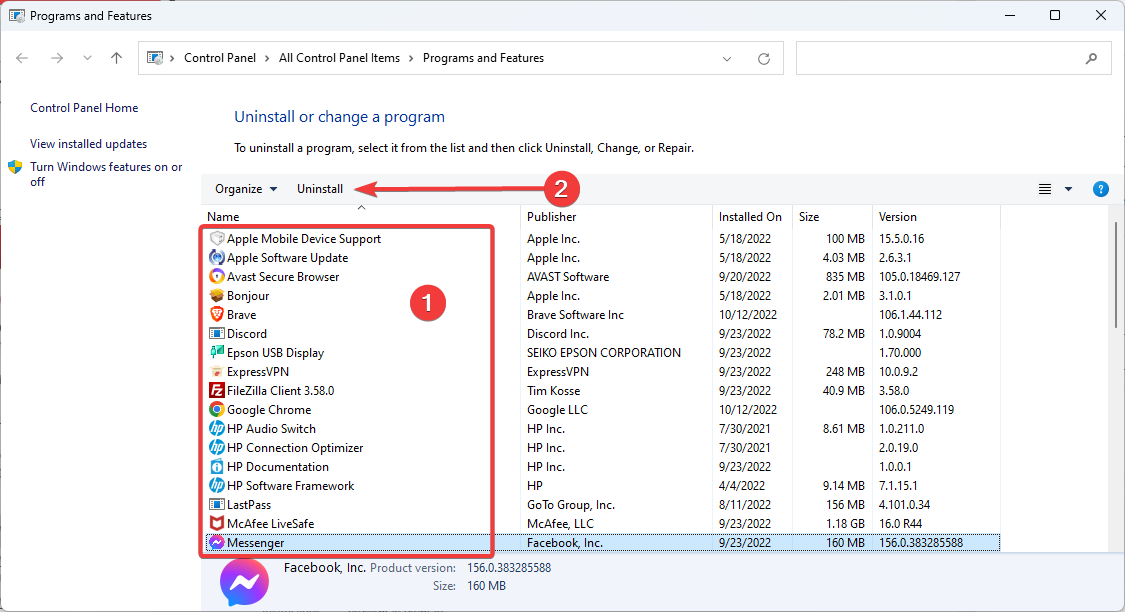
- Clique em Sim em qualquer janela de confirmação que for aberta.
- Reinicie o Windows, abra a página de download do Java em um navegador e baixe as versões offline do Windows de 32 ou 64 bits.
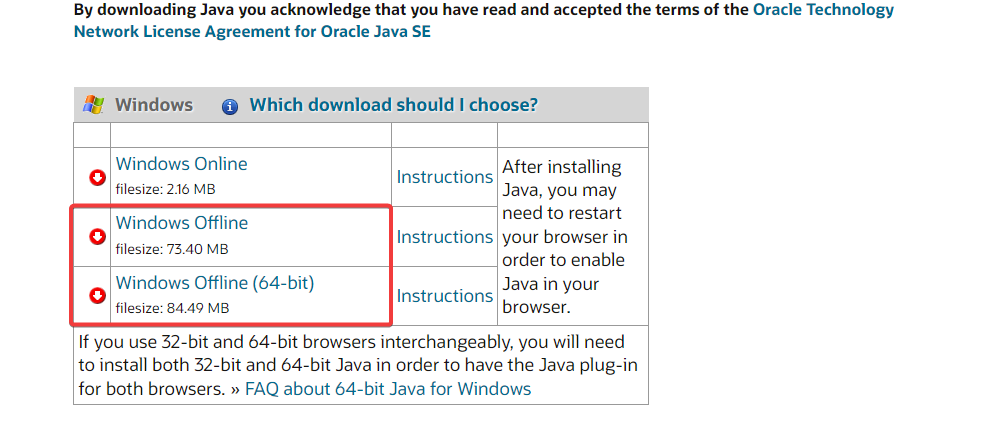
- Os usuários precisam de Java de 32 bits para programas de 32 bits e Java de 64 bits para software de 64 bits. Em caso de dúvida, sua melhor aposta é baixar e instalar as duas versões do Java.
- Depois disso, abra o assistente de configuração Java e clique no botão Instalar .
É assim que os usuários podem corrigir esse erro fatal e voltar a executar o software Java necessário.
Qualquer uma das soluções mencionadas anteriormente pode ser aplicada com sucesso ao obter um erro do iniciador da máquina virtual Java que surge mesmo que nada tenha mudado no seu computador e provavelmente está relacionado à instalação do Java.
As coisas não são diferentes quando se trata do erro Não foi possível criar a máquina virtual Java, ocorreu uma exceção fatal . Este problema também parece aparecer aleatoriamente. Certifique-se de não estar usando uma VM de 32 bits e um Eclipse de 64 bits.
O Minecraft não conseguiu criar a máquina virtual Java é um erro que aparece ao tentar iniciar o Minecraft. O principal motivo é que ele precisa de acesso de administrador para funcionar corretamente. Além disso, leia nosso guia detalhado sobre como instalar o Java no Windows 11.
Se você tiver outras dúvidas ou conselhos para outros usuários tentarem, não hesite em deixar um comentário abaixo.










User forum
0 messages